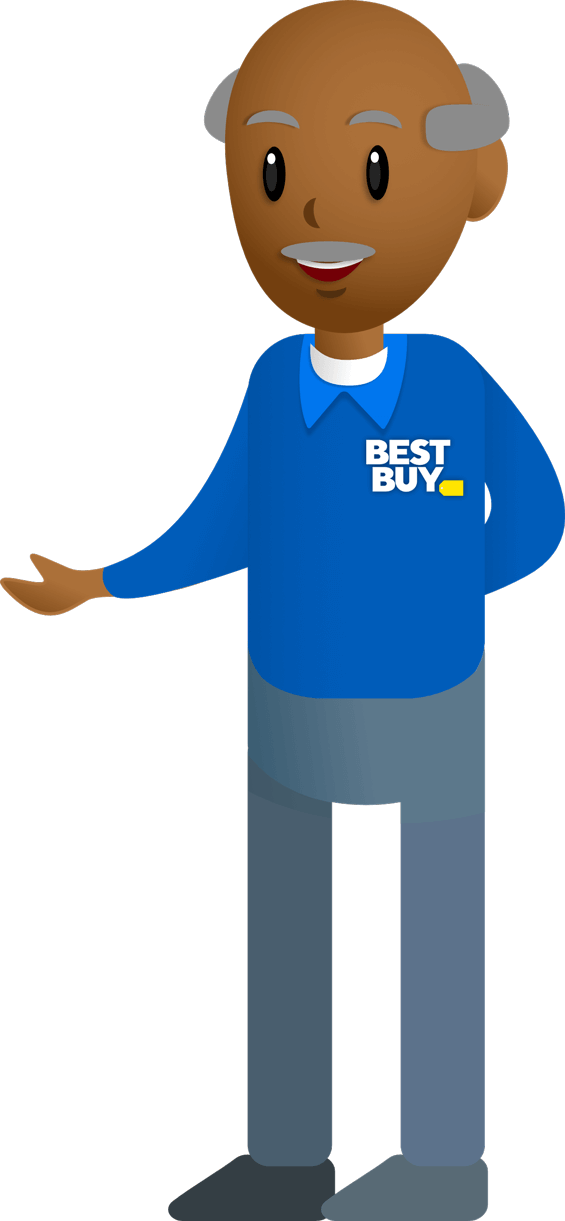Publier une photo sur Instagram
Le but principal de la plateforme Instagram est de partager des photos avec les personnes qui suivent votre page. Bien qu’il existe différentes façons de partager des photos sur Instagram, cette leçon vous montrera comment partager une photo directement sur votre page Instagram. En téléchargeant une photo sur votre page, toute personne qui suit votre compte Instagram pourra voir la photo.
Maintenant que vous avez configuré votre compte et que vous avez commencé à suivre différentes pages, apprenons comment publier une photo sur votre propre page!
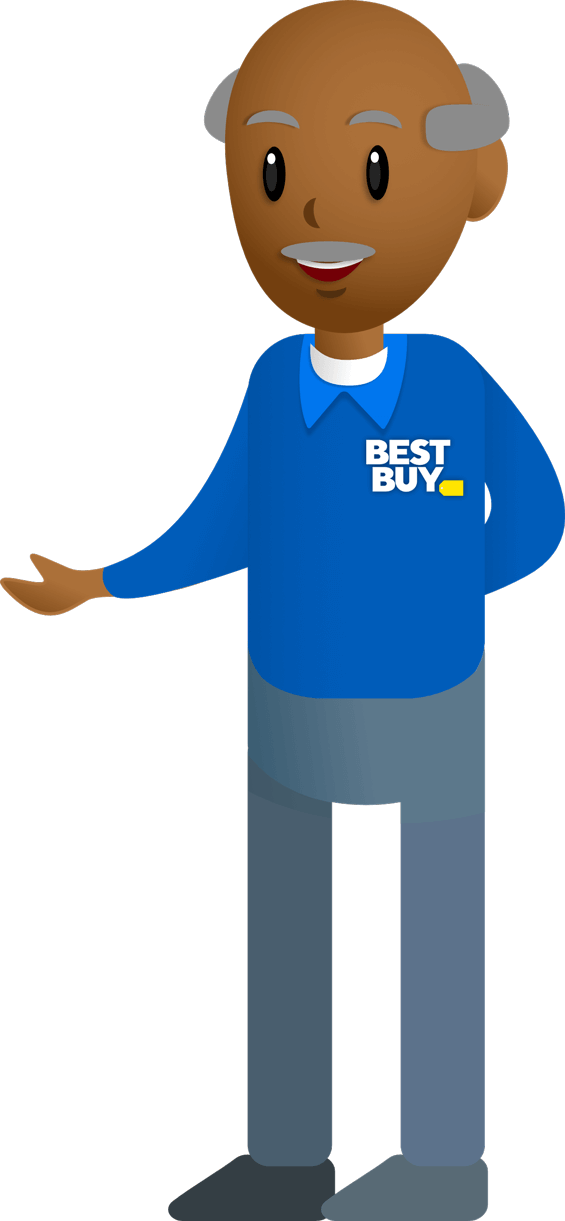
Étape 1 : pour publier une photo, appuyez sur l’icône + dans le coin supérieur droit de l’écran.
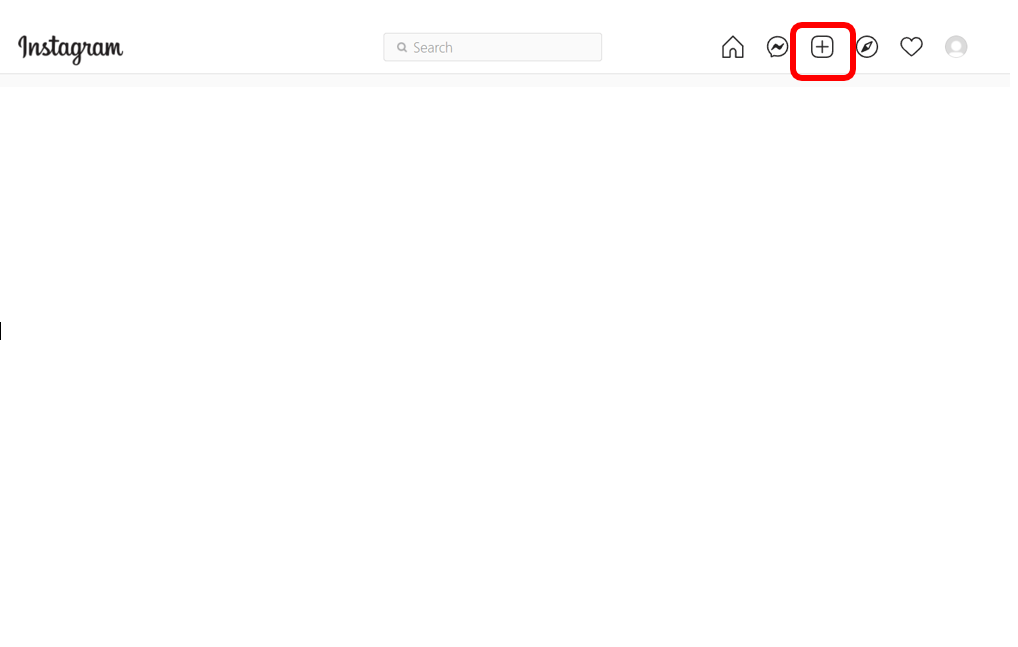
Étape 2 : si vous utilisez votre ordinateur, cliquez sur Sélectionner sur l’ordinateur pour choisir la photo de vos fichiers que vous souhaitez publier. Remarque : lorsque vous cliquez sur Sélectionner sur l’ordinateur, votre fichier de photos s’ouvre, où se trouvent toutes les photos enregistrées sur votre ordinateur.
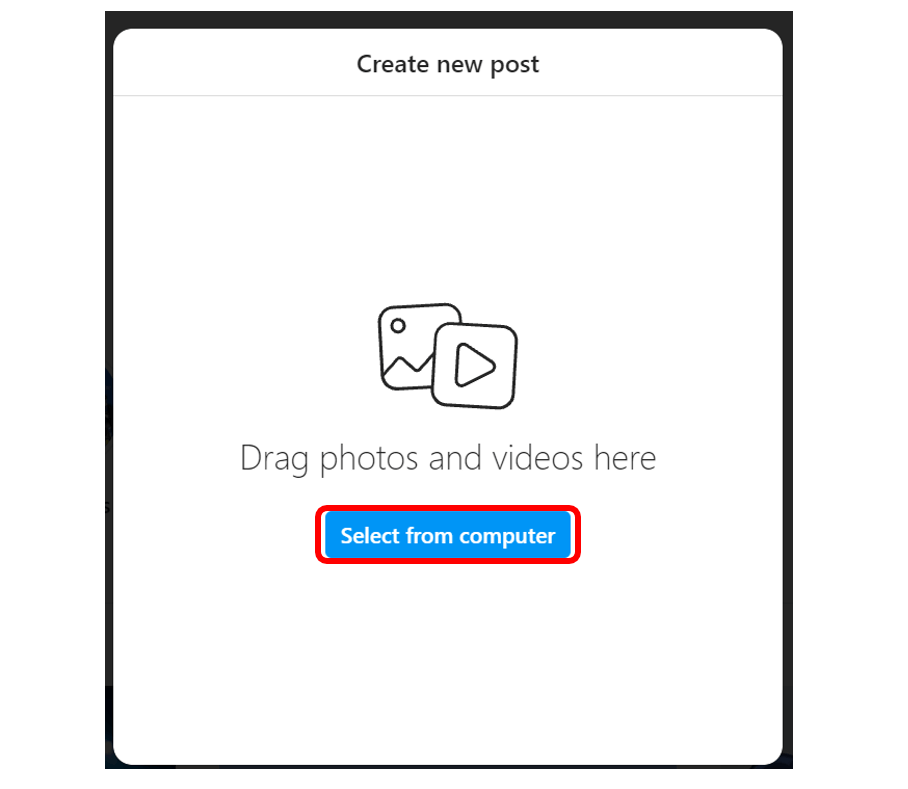
Étape 3 : une fois que vous avez choisi la photo que vous souhaitez publier, cliquez sur Suivant. Remarque : vous devrez peut-être ajuster la photo en fonction du cadre. En cliquant sur la photo et en la faisant glisser, vous pouvez l’ajuster.
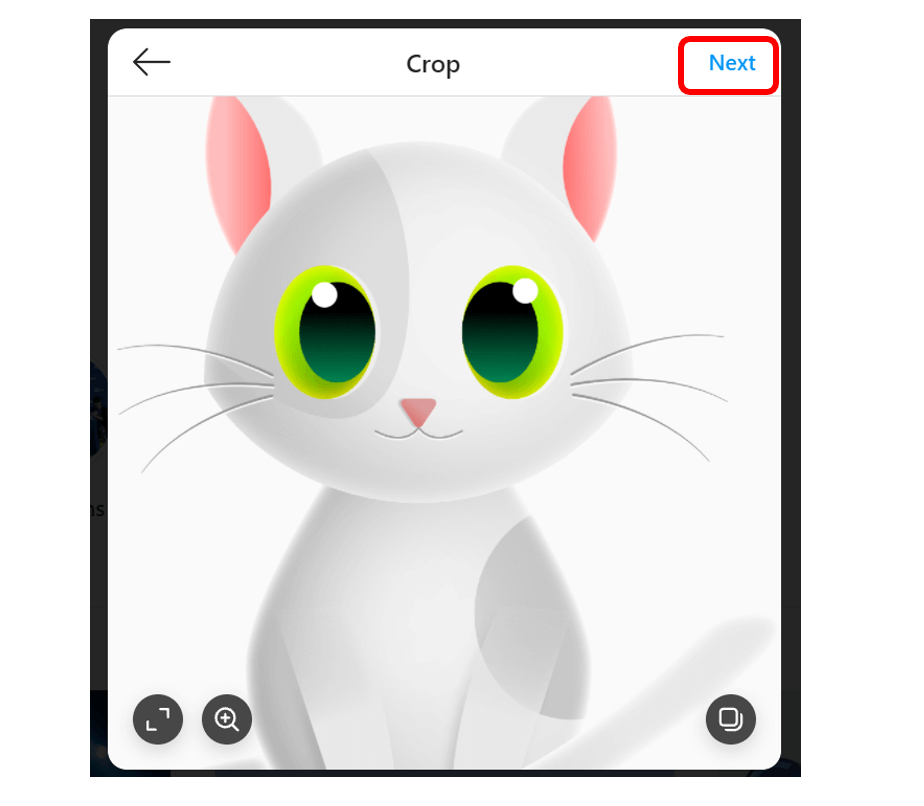
Étape 4 : vous verrez ensuite une liste de filtres que vous pouvez ajouter à la photo pour l’améliorer. Nous allons passer en revue la modification des photos dans des sujets futurs, alors pour l’instant, nous publierons la photo originale. Une fois votre filtre choisi, cliquez sur Suivant.
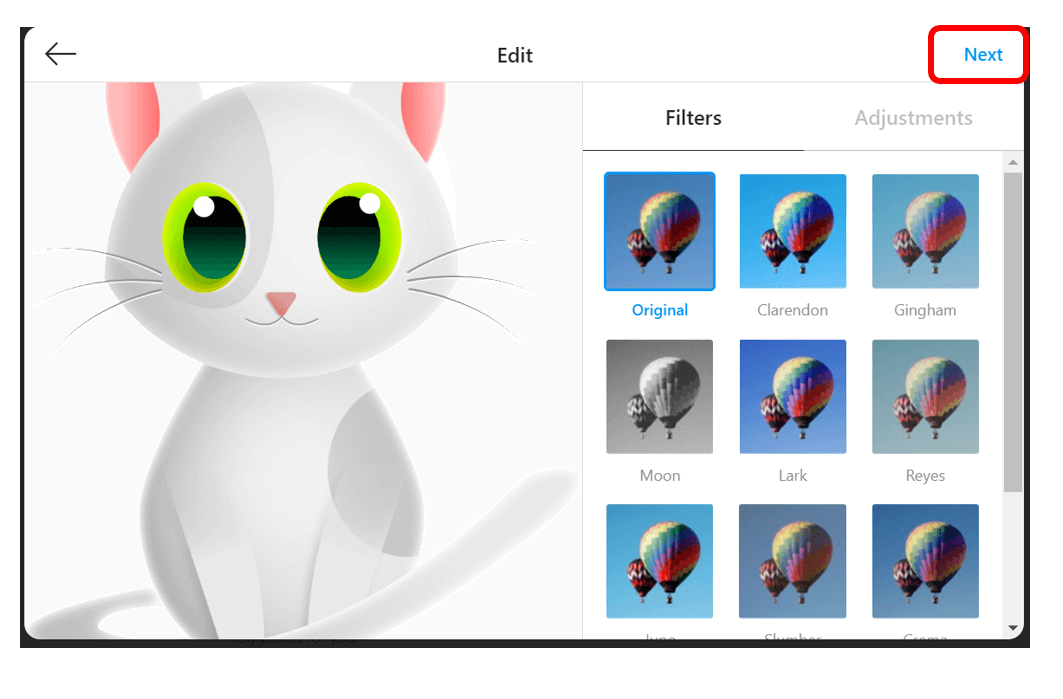
Étape 5 : avant de partager la photo, vous pouvez ajouter une légende, qui est une description de la photo. Lorsque vous êtes prêt(e) à publier la photo, cliquez sur Partager. Une fois que vous aurez cliqué sur Partager, vous recevrez un message confirmant que votre publication a été partagée.
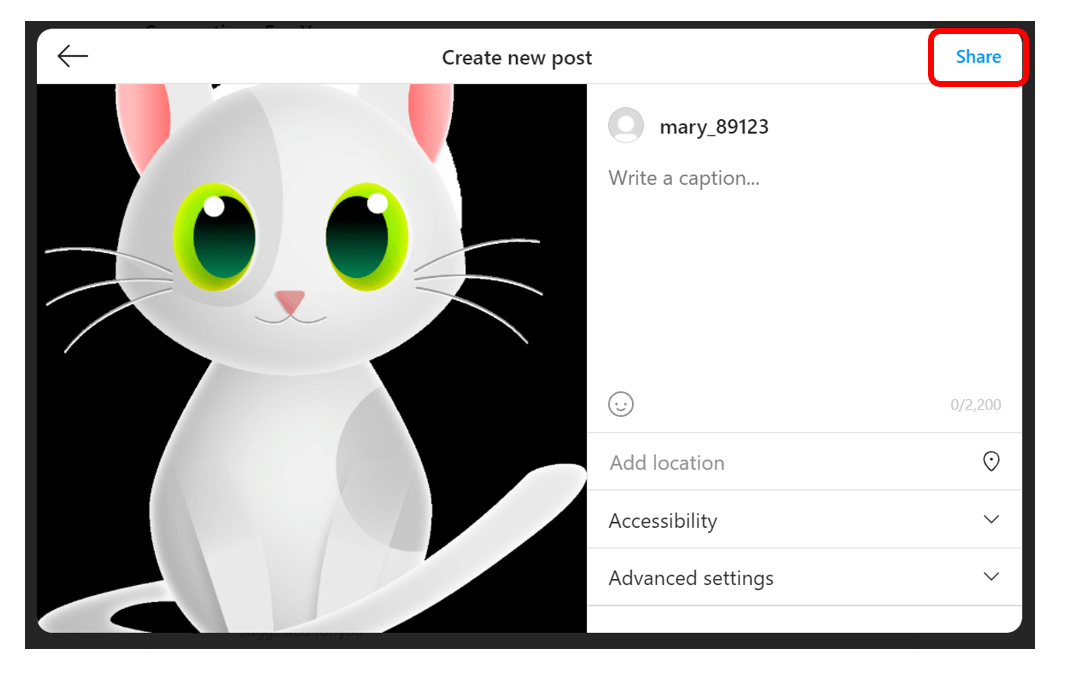
Bien joué! Comme toujours, la sécurité et la confidentialité sont extrêmement importantes, surtout lorsqu’il s’agit d’utiliser Internet et les médias sociaux. Passez à notre prochaine leçon pour voir comment ajuster vos paramètres de confidentialité.